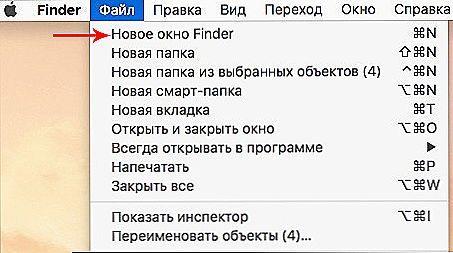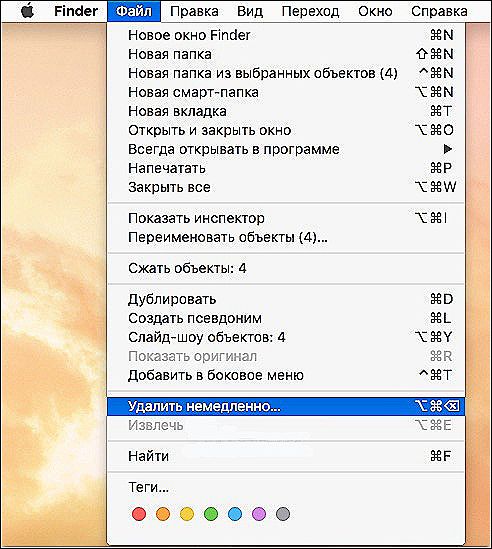Osobna računala postala su dio našeg života. Pohranjuju i obrađuju ogromnu količinu informacija. Nažalost, količina njihove memorije nije beskonačna i prije ili kasnije postavlja se pitanje "čišćenja" računala. Pravilno uklanjanje podataka u operativnom sustavu Mac - tema našeg članka.

Na MacBook računalu možete izbrisati ili vratiti prethodno izbrisane datoteke.
sadržaj
- 1 Čišćenje Maca iz smeća
- 1.1 CleanMyMac
- 1.2 CCleaner
- 2 Ručno izbrišite i vratite datoteke na MacBook
Čišćenje Maca iz smeća
Nakon dugotrajne uporabe računala, nepotrebne datoteke se akumuliraju u njegovu memoriju. Možda čak ni ne znate o njima, ali zauzimaju prostor na disku i ometaju brzinu računala. Iz tih razloga, nakon određenog vremenskog razdoblja potrebno je organizirati preventivno čišćenje.
Korisnici operacijskog sustava Windows poznaju program poput CCleanera. Naravno, slični programi postoje za Mac. Reći ćemo vam dva programa - plaćeni i besplatni.
CleanMyMac
Jedna od najpopularnijih alata za čišćenje memorije računala pozdravit će vas svijetlim ekranom za podizanje. Programeri obećavaju da će, kada radite s ovim programom, niti jedan komad vašeg sustava ostati bez nadzora.Dobar plus bit će dodatne mogućnosti za optimizaciju.
Sučelje programa je intuitivno i istodobno uslužni program neće prikazivati nekakve apstraktne smeće na vašem Macu, već sve staviti na police. Otpad, pošta, fotografije - sve je pod kontrolom tvrtke CleanMyMac, prema programerima. Želio bih dodati da u programu postoji "zaštita protiv budale". Kada ga koristite, ne uklanjate ništa dodatno - to je osobito važno za neiskusne MacBook korisnike. Na web stranici za prijavu možete pogledati uvodni videozapis i saznati više o samom programu.

Značajni nedostatak je trošak programa. Trenutačno se najjeftinija opcija može kupiti za 39,95 dolara. I to je manje - gotovo 2.200 rubalja. Kao zaključak, ako nemate nedostatak novca - možete sigurno kupiti CleanMyMac. Ne samo da će očistiti tvrdi disk od "smeća", već će i postati dobar pomagač u optimizaciji.
CCleaner
Da, ovo je inačica poznatog CCleanera, ali napravljena pod MacBookom. Program je slobodan i koštat će nula rubalja, bez kopecka. Dobra alternativa za CleanMyMac. Uz to, lako možete očistiti vaše računalo od nepotrebnih datoteka ili mapa.Intuitivno sučelje će vam pomoći da brzo steknete udobno i brzo čišćenje će biti izvrsna prevencija "začepljenja" diska.

Ručno izbrišite i vratite datoteke na MacBook
Nakon što smo razgovarali o posebnim alatima za čišćenje vašeg Mac računala, želio bih reći nekoliko riječi o tome kako ručno izbrisati i vratiti datoteke. Postoje neki jednostavni načini.
Povucite nepotrebnu datoteku u otpad (obično se nalazi na ploči Dock). Oporavite ga jednostavno iz koš za smeće. Otvorite je i povucite datoteku natrag na željeno mjesto na disku. Nemojte zaboraviti da je košarica privremena pohrana nepotrebnih podataka, stoga je također potrebno očistiti kako biste potpuno izbrisali datoteke iz memorije MacBooka. Da biste ispraznili koš za smeće, idite na Finder izbornik, a zatim odaberite "Empty Recycle Bin".

Odaberite datoteke koje želite izbrisati i držite sljedeći prečac: mCmd + Delete. Gotovo! Premještene su u smeće. Ova će metoda izbrisati datoteke zaobilazeći koš za smeće. To znači da neće biti nadoknadivi. Budite oprezni.
- Idite na izbornik "File".
- Tamo odaberite stavku "Novi prozor traženja".
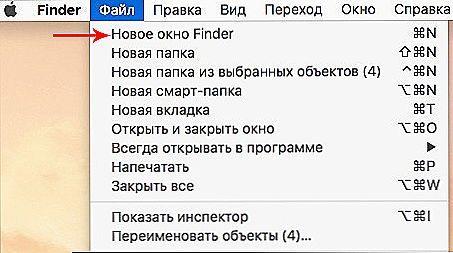
- Označite datoteke koje želite izbrisati.
- Nakon toga držite tipku ⌥Option i otvorite izbornik "File".
- Odaberite "Brisanje sada".
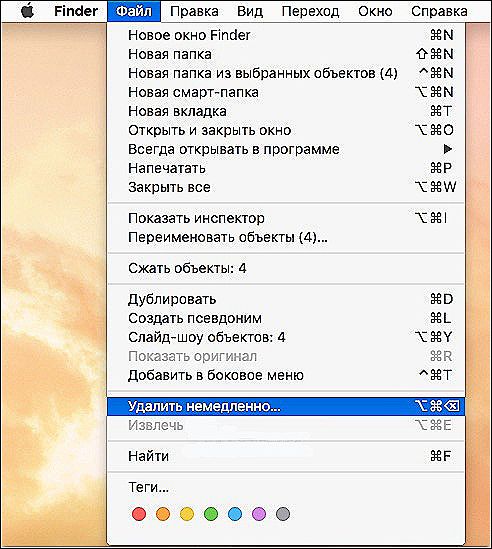
- Sustav će zatražiti vaš pristanak za brisanje, ako ste sigurni - slažete se.
Ista metoda može se koristiti uz pomoć tipki za brzo biranje:
⌥Option (Alt) + ⌘Cmd + Delete
Ako trajno izbrisate datoteke s Mac računala, neće ih biti lako vratiti kao u slučaju koš za smeće. Međutim, postoji način. Da biste "oživjeli" izbrisane datoteke, potreban vam je uslužni program Time Machine ugrađen u operacijski sustav. Ovaj uslužni program osmišljen je za sigurnosno kopiranje podataka na tvrdi disk. Svaki sat stvara točke vraćanja sustava. Prva stvar koju treba učiniti jest povezivanje vanjskog medija s volumenom od 1,5-2 puta veće količine interne pohrane na računalo.
Idite na "System Settings" i pronađite odjeljak Time Machine - tamo ćete odrediti povezani medij. Nakon toga će se pokrenuti sigurnosna kopija.

Čim postupak završi, trebate pokrenuti program TimeMachine tako što ćete klizač prebaciti na aktivni položaj. Zatim odaberite točku oporavka u kojoj je vaša izbrisana datoteka još uvijek postojala. Pronađite potrebne podatke i kliknite gumb Vraćanje. Datoteke se vraćaju na tvrdi disk.

Želio bih dodati da osim TimeMachine postoje alate za third-party za oporavak izbrisanih datoteka.Međutim, svi rade na sličnom principu pa ih nećemo detaljno razmotriti. Najpopularniji od njih: Disk Drill, FileSalvage, PhotoRec, Data Rescue.

I posljednji. Nije važno što je vaš model prijenosnog računala, bilo da je to stari Mac ili noviji MacBook Air - operativni sustav nije prošao velike promjene u procesu brisanja i vraćanja datoteka. Stoga se sigurno pridržavajte naših uputa, bez obzira na model vašeg MacBook računala.
Na tome, naš članak dolazi do kraja. Nadamo se da je to bilo vrlo informativno i pomoglo vam da razumijete postupak brisanja i vraćanja datoteka na vaš MacBook.